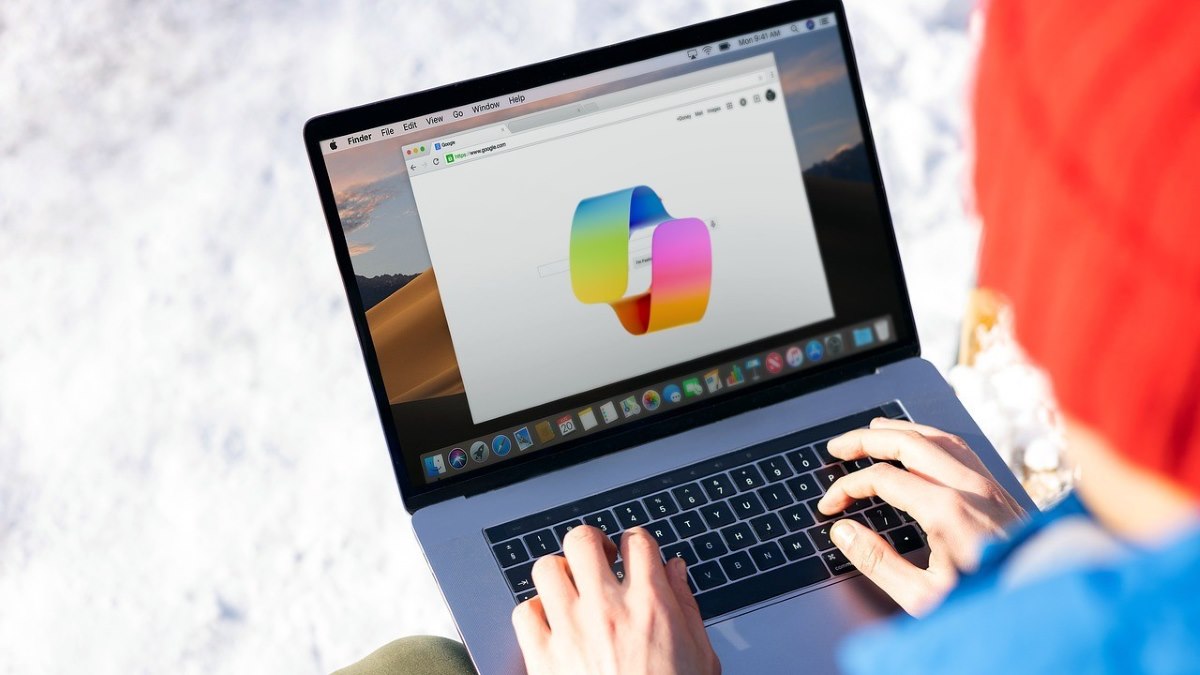- Copilot 是 Edge 内置的 AI 功能,可协助搜索、书写和导航。
- 如果您有 Microsoft 帐户,则可以从工具栏激活它。
- 它提供页面摘要、文本重写和语音导航等功能。
- 无需删除 Edge,即可从设置中轻松禁用它。

如果您正在使用 Microsoft Edge,并突然遇到浏览器内置的人工智能助手 Copilot,您可能会对如何启用、禁用甚至充分利用它感到困惑。在本文中,您将逐步了解 Edge 的 Copilot 模式究竟是什么、如何访问它、它提供哪些功能,以及非常重要的一点:如果您不想启用它,如何禁用它。
Copilot 旨在改变我们使用微软浏览器的方式。然而,并非所有用户都需要它持续运行,有些用户甚至更喜欢继续使用传统的 Edge 浏览器。因此,我们将以清晰、条理化的方式,为您讲解如何以最佳方式管理此功能。
Microsoft Edge 中的 Copilot 是什么?
Edge 中的 Copilot 是一项内置的 AI 功能 它在浏览器中充当上下文助手。它由 OpenAI 技术提供支持,可让您执行智能搜索、撰写文本、汇总网页,甚至帮助您更快地做出决策,而无需在标签之间切换。
使用此工具您可以通过文本或语音进行交互,无需离开当前页面即可获得相关答案。因此,其目的是通过提供即时且上下文相关的帮助来提高用户浏览效率。
如何在 Microsoft Edge 中激活 Copilot
要激活 Copilot,您的浏览器必须更新到最新版本,并且您必须拥有一个 Microsoft 帐户,特别是如果您希望使用具有企业数据保护功能的专业版或教育版。
- 登录 Edge 使用您的 Microsoft 帐户登录(如果是工作或学校帐户,则更好)。
- 按下副驾驶按钮 在浏览器右上角。您也可以使用快捷键 Ctrl+Shift+。
一旦激活,您将看到一个带有向导的侧边栏,您可以从中与 Copilot 交互以总结内容、重写文本、执行搜索,甚至设置自定义任务。
Copilot on Edge 的主要功能
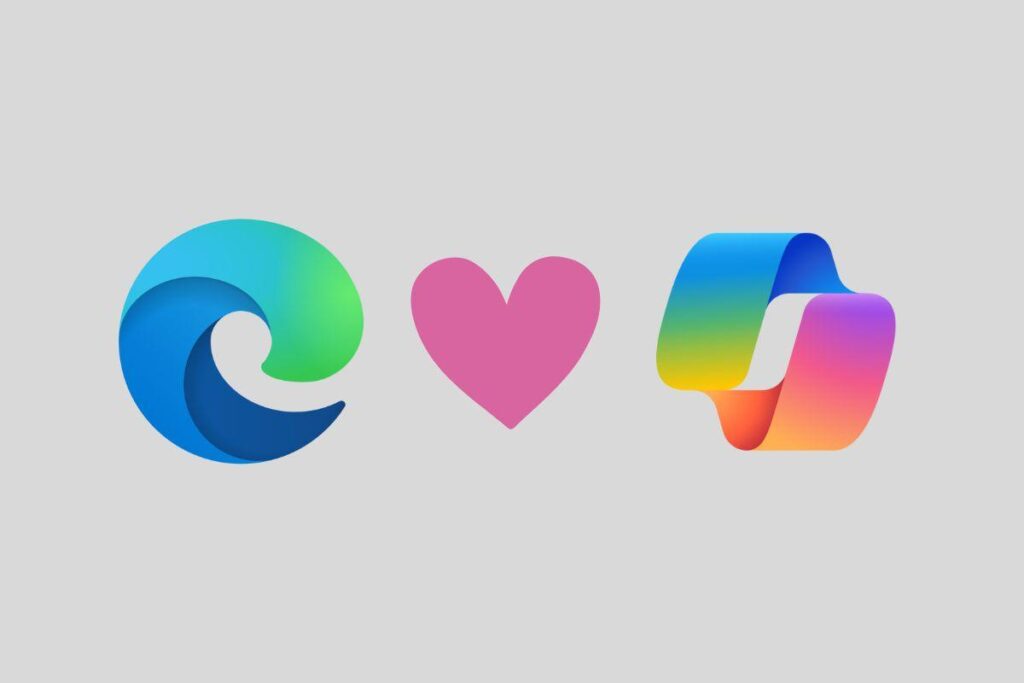
Copilot 不仅仅是解答问题。它集成了多项旨在革新您的导航体验的功能。以下我们将介绍其中一些最重要的功能:
内容摘要
Copilot 能够总结网页和文档的内容 在浏览器中查看。当您需要快速浏览长篇文章或同时处理多个来源时,此功能非常有用。摘要功能取决于文档类型,但 Microsoft 会定期更新对新格式的支持。
文本重写(撰写)
其最显著的功能之一是写作工具,也称为“Compose”。 允许您直接在浏览器中创建、调整、更正或改写文本要运行它,只需右键单击可编辑文本字段并选择相应的选项。
此选项非常适合撰写电子邮件、帖子或提案,因为 Copilot 会提供改进建议、调整语气,甚至在字段为空的情况下帮助您开始操作。此外,如果您使用公司帐户登录,此功能还包含企业数据保护功能,并强制执行数据丢失防护 (DLP) 策略。
副驾驶模式:全辅助
微软又向前迈进了一步,推出了所谓的“副驾驶模式”,这是该助手的扩展版本。 此模式将 Edge 转变为几乎完全由 AI 控制的浏览器。激活后,将打开一个新选项卡,其中带有简化的界面,助手将聊天、搜索和导航结合在一起。
他的技能包括:
- 获得用户许可后查看打开的标签页,以了解背景并促进比较。
- 管理预订、搜索和推荐等任务 根据您的兴趣。
- 语音导航,让您以自然的方式直接与 Copilot 沟通。
隐私和数据保护
Microsoft 非常重视用户隐私。如果您使用 Microsoft 登录功能登录工作帐户, 与 Copilot 的对话受到公司安全政策的保护此外,Copilot 仅在获得明确同意的情况下才会访问浏览环境和个人数据。
例如,如果您允许分享网页信息,Edge 可能会向 Copilot 发送 URL、页面标题、用户消息和对话历史记录,以改进响应速度。不过,当这种情况发生时,您始终会收到视觉提示通知。
如何在 Microsoft Edge 中禁用 Copilot
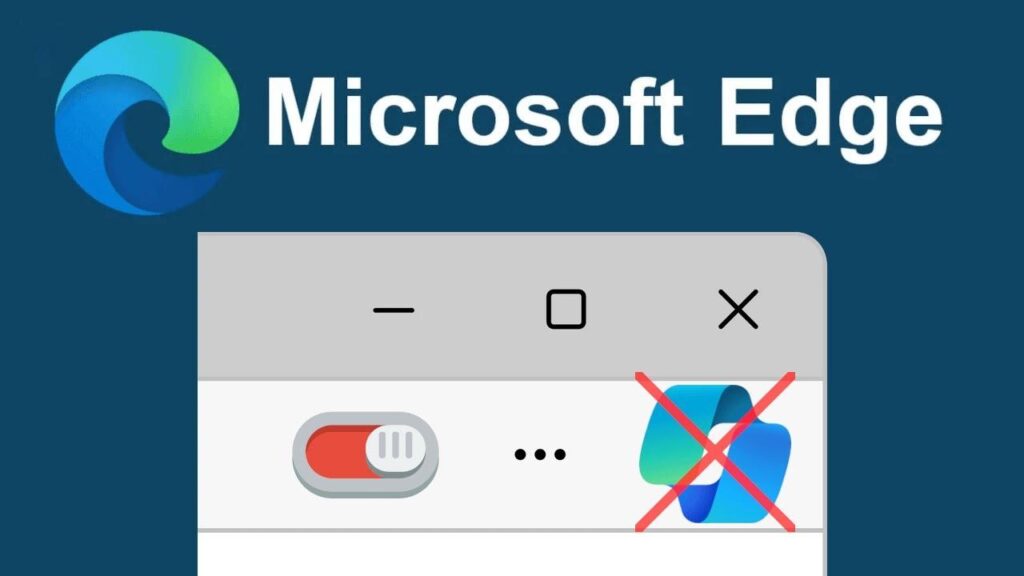
如果您觉得它烦人,或者根本不需要 Copilot,您可以轻松在浏览器设置中禁用它。以下是两个关键步骤:
1. 禁用文本撰写(Compose)
- 打开 Microsoft Edge 并转到 组态.
- 在左侧面板中,选择 语言.
- 查找部分 写作协助.
- 禁用该选项 “在 Web 上使用 Compose”.
2.隐藏 Copilot 按钮
- 在相同的设置中,转到 副驾驶和侧边栏.
- 点击 副驾驶.
- 禁用该选项 “在工具栏中显示 Copilot 按钮”.
完成这些步骤后,Copilot 将不再在您的浏览器中可见和处于活动状态。但是,这并不意味着它会从您的系统中完全删除,因为如果您决定稍后重新激活它,它仍然可用。
可以完全移除 Copilot 吗?
目前,Copilot 作为一款网络应用程序运行。 它没有深度集成到操作系统中,所以删除它很简单。如果是 Edge,只需像上面那样隐藏它即可。
至于它在 Windows 中的存在,你可以从任务栏中取消固定它,然后通过转到“设置”>“应用程序”>“已安装的应用程序”,搜索“Copilot”并单击“卸载”来卸载它。
无需更改 Windows 注册表或担心性能损失,因为 由于 Copilot 在云端运行,因此消耗的资源非常少。.
Copilot 值得使用吗?
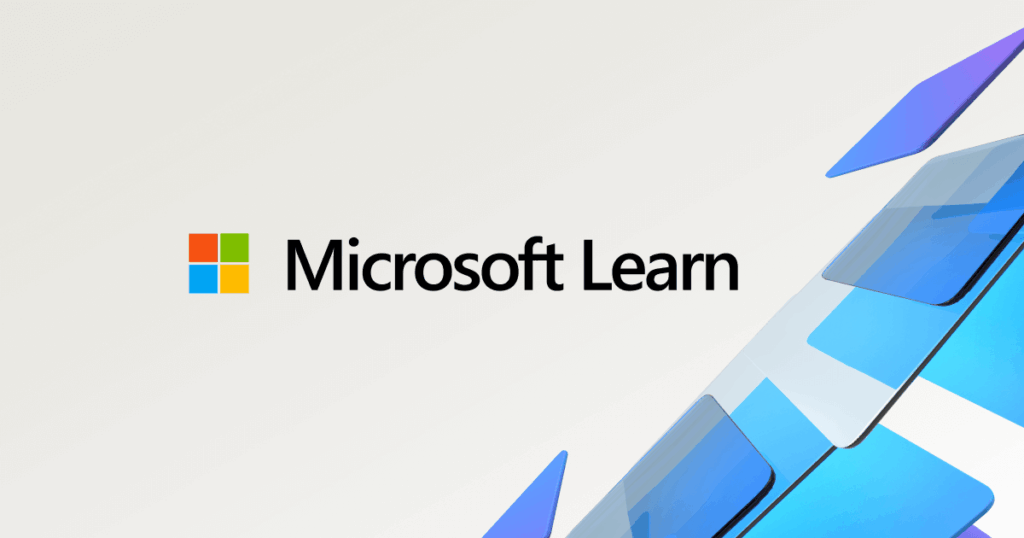
这取决于你的使用类型。如果你需要提高效率、快速摘要、文本编辑或浏览时提供上下文响应, 副驾驶 可以为您提供非常有趣的附加值此外,通过语音进行交互的能力、未来功能的持续开发以及与浏览历史记录的可选集成使其成为一个强大的工具。
另一方面,如果您更喜欢传统的浏览方式,或者根本不需要主动助手,您可以轻松禁用它并继续照常使用 Edge。
Microsoft Edge 中的 Copilot 代表了一种通过人工智能与浏览器交互的全新方式。它提供了一些实用工具,例如文本重写、自动摘要、智能聊天和 AI 辅助浏览模式。如果使用得当,这项功能可以显著提升用户体验,同时对于那些喜欢更简洁、更私密浏览的用户来说,它也提供了完全的控制权。希望您已经了解 c如何在 Microsoft Edge 中打开和关闭副驾驶模式。 在结束之前,我们将在另一篇文章中向您介绍 Copilot:Microsoft Copilot 首次亮相新面孔和视觉识别:这是 AI 的全新可定制外观
从小就对科技充满热情。我喜欢了解该领域的最新动态,最重要的是,进行交流。这也是我多年来致力于科技和视频游戏网站交流的原因。您可以找到我撰写的有关 Android、Windows、MacOS、iOS、任天堂或您想到的任何其他相关主题的文章。